我が家にはウィンドウズXPが入ったデスクトップ型パソコンが2台あります。インターネットを利用するのでセキュリティーの心配と、動きが遅くなってきているので何とかしたいと思い、リナックスを導入することを決めました。
通常は、LiveCDを作成するか、XPをまるごと削除してハードディスクにインストールするらしいのですが、今回は、XPはそのまま残して、別途、USBメモリーに「linuxBean」をインストールして、USBでリナックスを起動できるようにしたいと考えています。
無料ソフトウェアの「UnetBootin」を使えば、USBメモリーに直接インストールが可能なようです。
linuxBeanをUSBメモリーにインストールするまで流れ
1、http://unetbootin.github.io/ にアクセスし、画面左上の「ウィンドウズ版」をダウンロード。ダウンロードが終わったら、exeファイルをクリックすると自動でインストールされます。
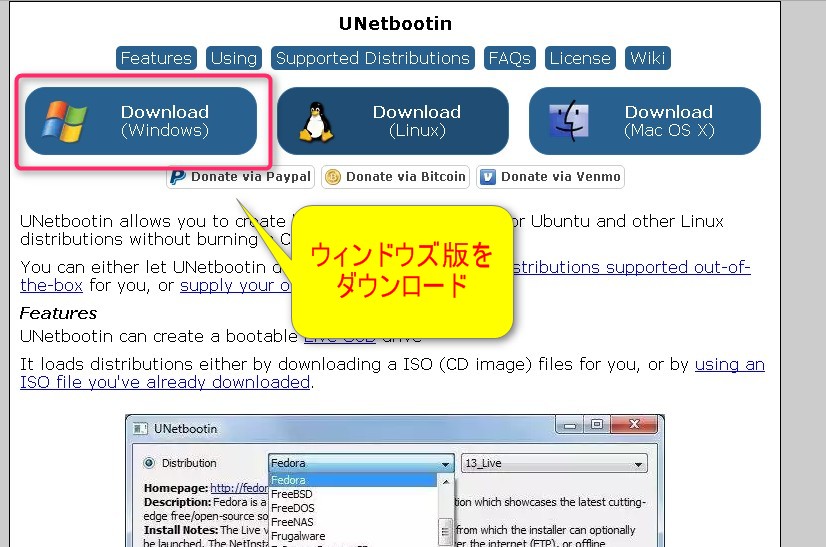
2、セキュリティーの警告が出ますが、「実行」をクリックでOK
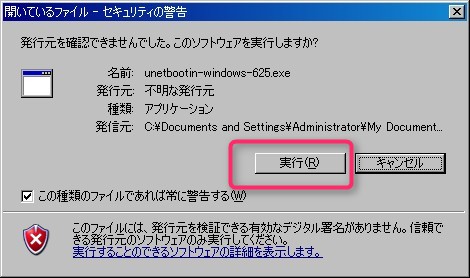
3、unetbootinが起動されたら、ディストリビュージョンにクリックマークがチェックされていることを確認し、画面右側から好きなバージョン等を選択しますが、linuxBeanが見当たらなかったので、別途、ディスクイメージをインストールする必要が出てきました。
ちなみに画面下のタイプを「ハードディスク」にしてしまうと・・・ハードディスクのデーターが吹き飛ぶようです。今回はUSBドライブを選択。
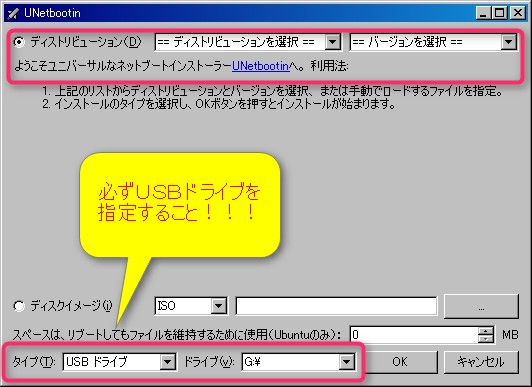
4、linuxBeanのイメージファイルをダウンロードするために、以下のURL先にいきます
> https://ja.osdn.net/projects/linuxbean/releases/
ダウンロードパッケージ一覧から赤枠の、「bean12045-160415.iso」をクリックするとダウンロードされます。容量は600M(0.6G)ほどあるので格安simの場合は要注意!。ダウンロードできたら解凍すると思っていたが、解凍はしないでOK
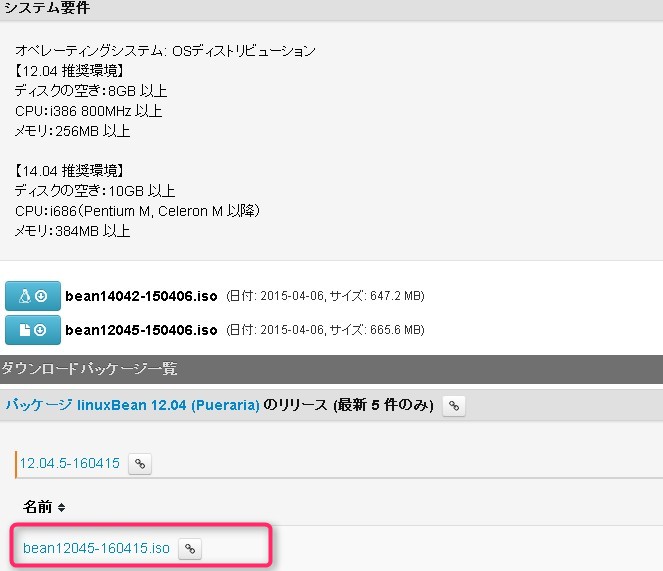
5、unetbootinの画面から、今度は、ディスクイメージをクリックし、
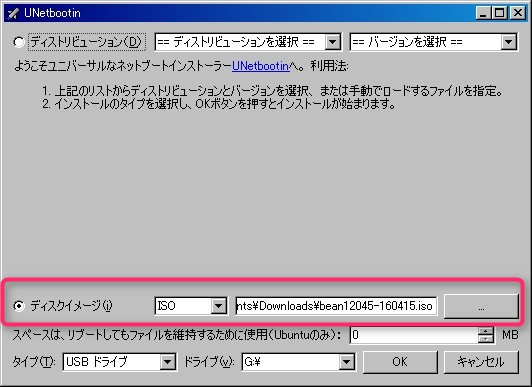
「・・・」をクリックして、先ほどダウンロードしたisoファイルを選択(ISOファイルを解凍してしまうと選択できません・・・)
※念のためタイプがUSBドライブになっているか?しっかりと確認をしたら「OK」を押す。
処理が進行します。ここの処理で、ISOファイルが解凍もされるようです。
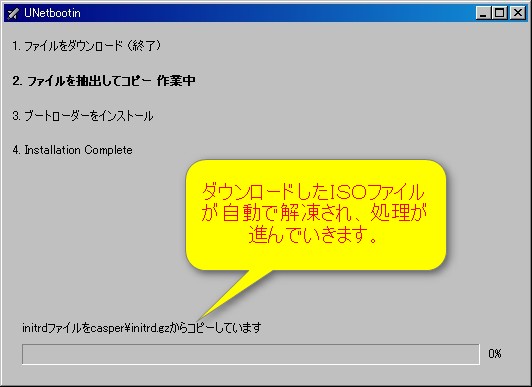
2,3分で処理が終わり、終了ボタンで完了です。
6、USBメモリースティックを刺したまま、パソコンを再起動し、USB起動させます。USBを優先的に読み込むためには、BIOSの設定が必要です。


コメント